Mindmap Verzweigungen Ausblenden und Erweitern - MindMaster
Kostenlos Downloaden
Kostenlos Downloaden
Kostenlos Downloaden
Kostenlos Downloaden
KI-Funktion Erfahren
Verfügbar
für
Windows, Mac, Linux und Web.
Alle Optionen >>
Geschrieben von
Daniel
|
2024-01-15 18:41:22
Ausblenden oder erweitern Sie Themen, um bestimmte Themen zu behandeln. Die Karte druckt und exportiert wie angezeigt - ausgeblendete Zweige werden vor dem Export nicht maximiert.
Sie können Zweige einzelner Themen interaktiv mithilfe der Symbole ![]() und
und ![]() Symbole, die rechts von jedem Zweig mit Unterthemen angezeigt werden, komprimieren und erweitern. Dies kann praktisch sein, während Sie an einer Karte arbeiten oder einzelne Themen während eines Meetings auf kleineren Karten öffnen oder schließen. Während Themen ausgeblendet sind, wird das Ausklappsymbol in ein Erweiterungssymbol umgewandelt.
Symbole, die rechts von jedem Zweig mit Unterthemen angezeigt werden, komprimieren und erweitern. Dies kann praktisch sein, während Sie an einer Karte arbeiten oder einzelne Themen während eines Meetings auf kleineren Karten öffnen oder schließen. Während Themen ausgeblendet sind, wird das Ausklappsymbol in ein Erweiterungssymbol umgewandelt.
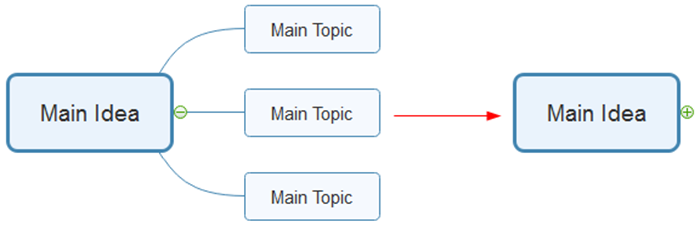
Zentrieren der Karte und Ausblenden aller Themen
- Drücken Sie Ctrl + F3.
Bestimmte Themen ausblenden
-
Klicken Sie auf das Symbol
 rechts neben der Themenform, um sie zu reduzieren.
rechts neben der Themenform, um sie zu reduzieren.
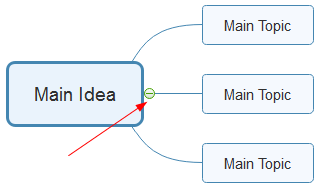
Alle Themen anzeigen
- Klicken Sie auf der Registerkarte Ansicht auf die Schaltfläche Ebene anzeigen.
-
Klicken Sie auf Alle Ebenen.
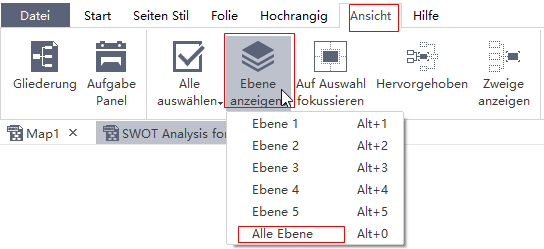
Bestimmte Themen anzeigen
-
Klicken Sie auf das Symbol
 neben der zu verschiebenden Zweigform.
neben der zu verschiebenden Zweigform.
